Xooloo App Kids est une application de contrôle parental qui se destine aux appareils nomades sous Android afin que votre enfant dispose de son propre bureau lorsqu’il utilise votre téléphone ou votre tablette.
Lancée en juillet 2013, Xooloo App Kids est une application qui a pour but de contrôler l’accès à un smartphone ou à une tablette.
L’application remplace le bureau par défaut par un environnement permettant de sécuriser l’accès aux données ainsi qu’à toutes les ressources proposées par le smartphone.
Xooloo App Kids propose un éventail complet de fonctionnalités qui permet aux parents d’autoriser les applications et jeux de leur choix, de définir des plages horaires d’utilisation du mobile ou de la tablette, de bloquer l’envoi de SMS, la réception et l’émission d’appels téléphoniques, de bloquer les clics sur les publicités et les achats in-apps, d’interdire l’accès aux chats, messageries instantanées, services e-mails, réseaux sociaux, forums et sites d’achat.
En somme, il propose tout ce qu’i faut pour que les enfants ne commettent pas d’impair avec le téléphone.
Désormais, sa version Premium intègre une nouvelle fonctionnalité spécifique au téléphone très bien pensée.
Elle permet aux parents de sélectionner dans le carnet d’adresses les contacts pouvant appeler ou être appelés par l’enfant, de configurer un numéro d’urgence qui s’ajoutera dans la liste des contacts de l’enfant et d’autoriser ou non le réception d’appels inconnus ou masqués.
Xooloo App Kids est disponible sur les smartphones et tablettes Android version 2.3 à 4.2.
L’application de sécurisation du bureau est gratuite mais elle s’est enrichie de la fonctionnalité « téléphone qui, accessible en version premium, coûte 2 € par mois.
Bitdefender se propose de protéger vos démarches d’achat en ligne et les opérations bancaires en fournissant un navigateur sécurisé prenant ponctuellement le relais sur votre navigateur Internet habituel.
Internet centralise beaucoup de services tournant autour de l’argent.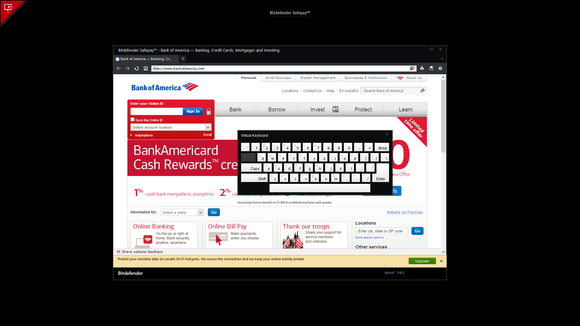
Boutique en ligne, consultation de comptes, paiement d’impôts, un mouchard bien placé sur un PC peut représenter un véritable risque.
Et même si les principaux navigateurs du marché sont relativement sûrs en eux-mêmes, cela n’est pas forcément le cas de tous les modules et autres barres d’outils qui sont installés.
Pour limiter les risques, Bitdefender propose une application intéressante et gratuite.
Spécifiquement conçu pour assurer la confidentialité des données bancaires et financières lors d’achats ou de transactions sur Internet, Safepay de Bitdefender est un navigateur sécurisé.
Il s’active automatiquement ou à la demande lorsque l’utilisateur accède à un site marchand ou à ses comptes bancaires par l’intermédiaire d ‘Internet, En naviguant via Safepay, l’utilisateur ne prend pas le risque d’être espionné d’après l’éditeur en limitant le risque de se voir dérober ses identifiants.
Il évite par exemple que les cybercriminels n’enregistrent ce qui est saisi au clavier via des keyloggers par exemple, Safepay empêche également les captures d’écran réalisées à des fins malveillantes, contrôle et signale les sites Web frauduleux tout en analysant le trafic Internet afin de bloque les attaques furtives, avant même qu’elles n’atteignent le navigateur.
Bitdefender Safepay est également disponible en version Premium à partir de 3,95 € en proposant en complément la protection à Safepay de ilitdefender n’est pas un antivirus et peut être installe quelle que soit la suite de sécurité présente sur votre PC.
Hot spot qui permet de sécuriser ses données confidentielles y compris sur les réseaux WI-Fi publics via la mise en place d’une connexion sécurisée VPN.
Le RT-AC68U d’Asus vous propose un débit Wi-Fi pouvant atteindre les 1900 Me et cinq ports Ethernet Gigabit afin de composer un réseau domestique orient2 performance pour satisfaire tous les usages, même les plus gourmands en ressources réseau.
Successeur du Wi-Fi n, le 802.11ac est la cinquième génération de la norme Wi-Fi.
Capable d’assurer une bande passante théorique de 1900 Mb/s. le routeur Gigabit Wi-Fi RT-AC68U est un modèle double bande prenant en charge le 802.11ac.
Intégrant du matériel performant, il se destine aux utilisateurs exigeants qui souhaitent une base solide pour leur réseau domestique.
Le RTAC68U est un routeur qui exploite donc deux bandes grâce à ses trois antennes pour atteindre ces 1900 Mb/s, la première de 5 GHz offre donc 1300 Mb/s en 802.11ac et la seconde, de 2,4 GHz, un débit de 600M bis en 802.11n.
Et afin de soutenir de bonnes performances, il s’appuie sur un processeur double cœur et intègre deux ports USB (un en USB 2.0 et l’autre en USB 3.0).
Ces deux ports ne sont pas limités au partage d’un disque dur au travers du réseau domestique et permettent aussi de partager un modem 3G ou 4G mais aussi une imprimante afin de transformer un simple modèle USB en imprimante réseau.
Attention toutefois car il est nécessaire que l’interface Wi-Fi de votre PC soit aussi 802.11ac, autrement il ne fournit que du 802,11n.
Idéal pour ceux qui exploitent un NAS et la lecture de vidéo en streaming sans fil dans le domicile, il intègre aussi cinq ports Ethernet Gigabit ce qui reste encore le plus efficace pour toutes les tâches qui nécessitent le transfert d’une grande quantité de données.
Windows s’occupe de distribuer les ressources systèmes en fonction des : programmes qui sont lancés, mais il est possible de manipuler un peu les priorités.
Le gestionnaire de tâches
Pour éviter que tel ou tel programme ne rame top, il est possible de modifier les priorités de ressources. On peut aussi imaginer «bicher» un peu pour lancer plus rapidement vos logiciels préférés. Faites un clic droit dans la barre des lâches (la barre en bas pour ceux qui ne suivent pas, au fond) et cliquez dans Démarrer le Gestionnaire de tâches.
Vous avez le choix !
Notez que pour Windows 8, il faudra utiliser le raccourci clavier Ctrl+Maj+Echap. Dans l’onglet Processus, faites un clic droit dans les programmes que vous voulez et dans Définir la priorité, choisissez ce que vous désirez : Haute, Inférieure à la normale, etc.
Attention, l’option Temps réel connaît parfois des ratés.
Où le trouver ? http://www.01net.com/telecharger/windows/Utilitaire/nettoyeurs_et_installeurs/fiches/41792.html
Les constructeurs installent en même temps que Windows de nombreux logiciels souvent inutiles et très gourmands en ressources.Les constructeurs installent en même temps que Windows de nombreux logiciels souvent inutiles et très gourmands en ressources.
 Un point de restauration
Un point de restauration
Au lieu de désinstaller à la main toutes ces cochonneries, pourquoi ne pas utiliser PC Decrapifier ? Ce dernier a pour mission de désinstaller tous les logiciels placés là par le constructeur.
Lors de l’installation, il est conseillé de laisser le logiciel créer un point de restauration en cas de problème…
La liste noire
Au bout de quelques secondes, le programme va vous dresser une liste d’éléments qui ne vous serons d’aucunes utilités :
versions démo, limitée ou programmes de présentation, etc. Il vous suffit de cocher les cases et de valider pour gagner de la place sur le disque et un peu de réactivité.
 |
|||
|
|
|
|



